CentOS 7 安裝手冊
敬語
為常年奮鬥、努力工作在一線,並為操作系統發展做出突出貢獻的的大佬們致敬,此處深思幾分鐘...
科普
CentOS(Community Enterprise Operating System,中文意思是:社區企業操作系統)是Linux發行版之一,它是來自於Red Hat Enterprise Linux依照開放源代碼規定釋出的源代碼所編譯而成。由於出自同樣的源代碼,因此有些要求高度穩定性的服務器以CentOS替代商業版的Red Hat Enterprise Linux使用。兩者的不同,在於CentOS並不包含封閉源代碼軟件。
更多信息可自行腦補:https://wiki.centos.org/zh/Manuals/ReleaseNotes/CentOS7
正題
安裝君手把手教你安裝CentOS 7操作系統,進入正題,詳細見下述安裝步驟:
下載鏡像文件
由於文件比較大,鑒於網盤各種本土壓制,再加上買不起的會員,所以小夥伴自行去官網下載哦,本次演示需要安裝的操作系統信息:
- 操作系統:CentOS-7-x86_64-DVD-1708.iso (64位哦)
- 下載地址:https://www.centos.org/download/
- 系統官網:http://www.centos.org (操作系統的前世今生一覽無遺)
下載鏡像須知
官方(http://www.centos.org/)提供三個版本,分別如下:
- DVD ISO 標準版本(服務器安裝推薦使用)
- Everything ISO 對完整版安裝盤的軟件進行補充,集成所有軟件
- Minimal ISO Mini版本,只有必要的軟件,自帶的軟件最少
系統安裝開始
此處以VMware? Workstation 12 Pro 為例,關於VMware? Workstation 12 Pro安裝後續更新,小夥伴要關註哦...

開始安裝
---------------------
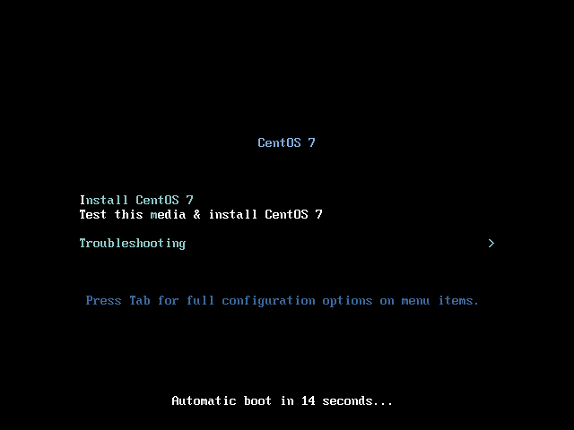
第 1 步
---------------------
操作系統檢測,可對其所運行的軟件環境進行檢測,如果有問題會顯示出來,不過需要5分鐘左右的時間(機器配置差就不說了哈),不想等待的小夥伴可以直接選擇安裝,Install CentOS7 ,不需要檢測即可;
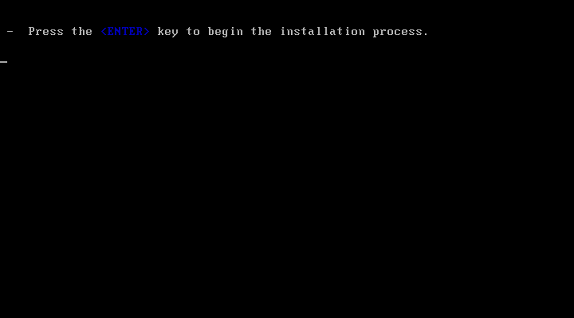
第 2 步
---------------------
開始進入安裝;
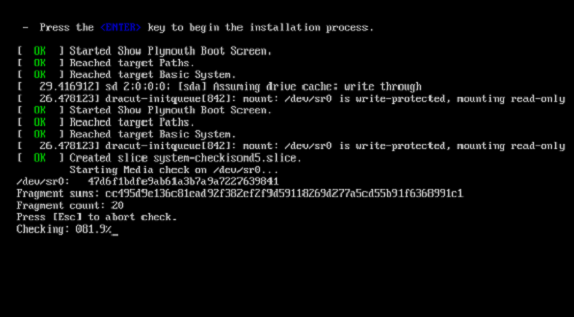
第 3 步
---------------------
安裝進行中...;
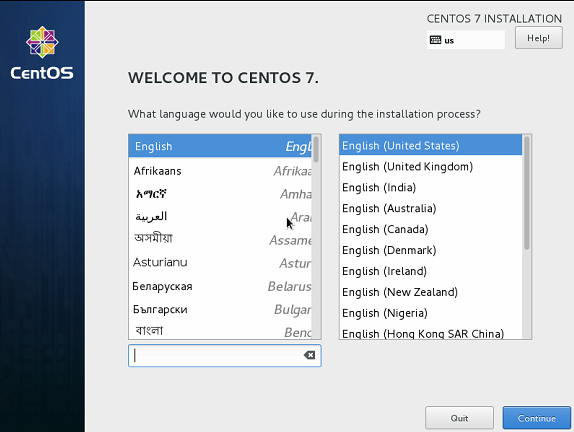
第 4 步
---------------------
選擇操作系統語言,點擊下一步(Continue),友情提示:推薦英文;
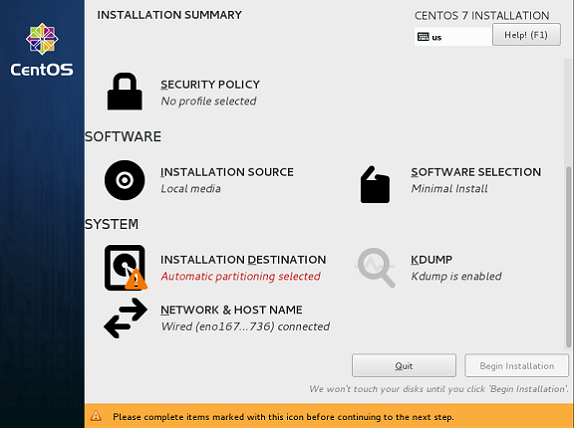
第 5 步
---------------------
選擇操作系統分區,可以自行配制分區,也可以選擇默認的磁盤分區
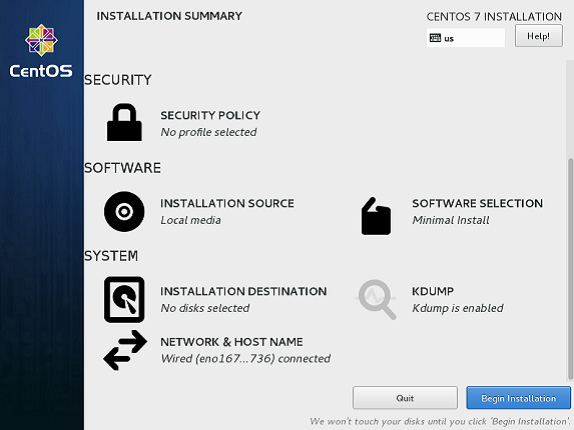
第 6 步
---------------------
操作系統主配置界面,可配置軟件,安全、系統、網絡等方面,重點關註下屬幾個方面配置:
- NETWORK & HOST NAME 網絡配置,具體配置參見第 7 步;
- SOFTWARE SELECTION 軟件配置,此處選擇最小化安裝,不包括其他軟件以及GUI組件,友情提示:服務器推薦使用該參數,想用界面的小夥伴可以使用GUI可視化界面;
- INSTALLATION DESTIONATION 分區配置;
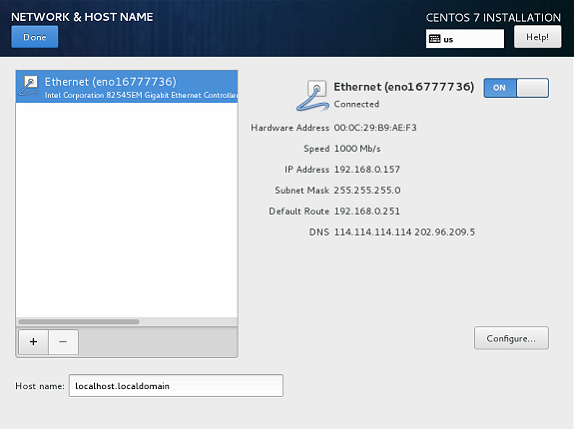
第 7 步
---------------------
配置操作系統網絡環境,可手動配置也可以自動配置;
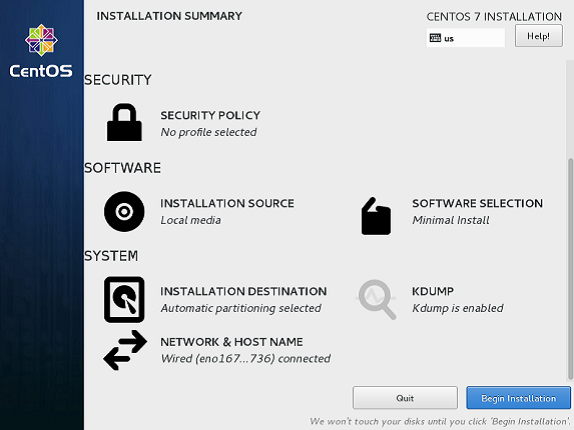
第 8 步
---------------------
配置完成之後進行下一步,正式開始安裝;
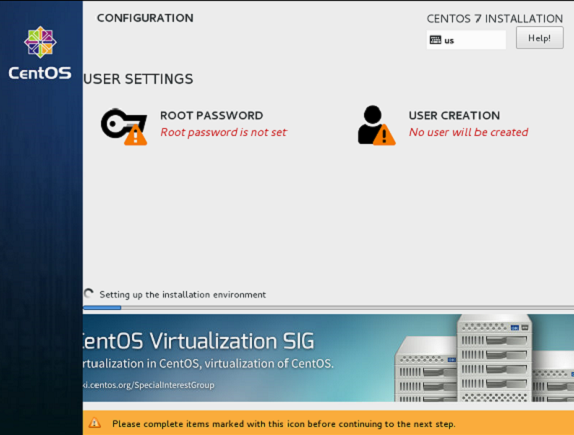
第 9 步
---------------------
配置賬號,可以root賬號密碼,也可以創建用戶操作;
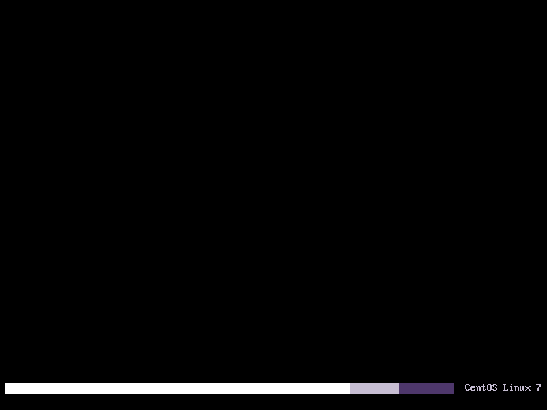
第 10 步
---------------------
安裝完成之後系統自動重啟;
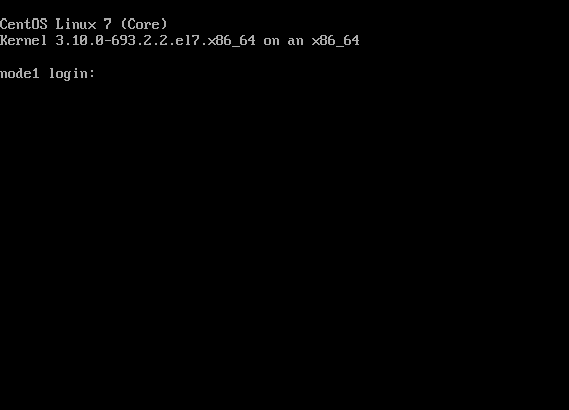
第 11 步
---------------------
輸入賬號/密碼,登錄第9步配置的賬號或root密碼;
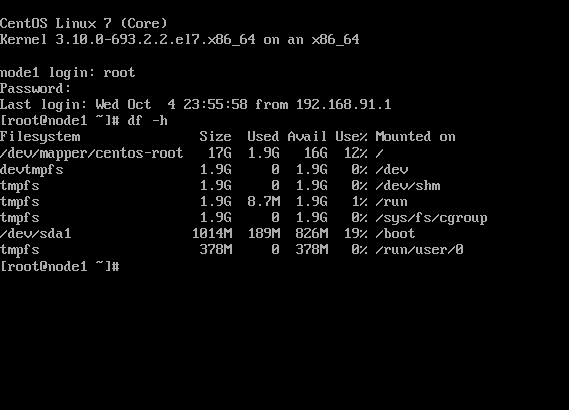
第 12 步
---------------------
至此萬能的CentOS 7 操作系統安裝已經成功,大喜....;
喜歡我們的小夥伴可以掃描屏幕下方的微信(左側)、微博(右側)二維碼,歡迎多挑毛病、多多關註。
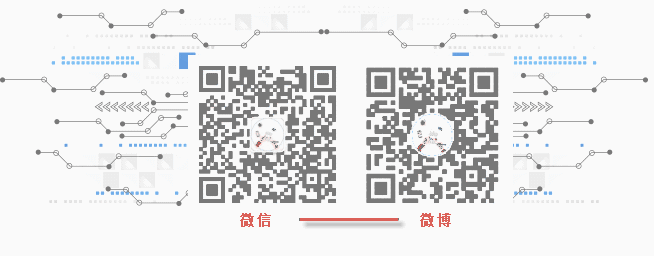
關註我們
CentOS 7 安裝手冊
